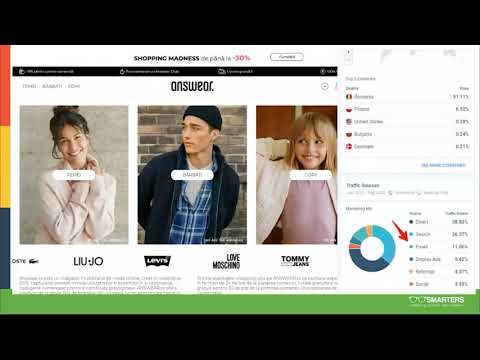Pepperplate este un site web care vă ajută să vă organizați, să editați și să stocați rețetele dvs. preferate. Este accesibil prin intermediul site-ului Pepperplate.com și, de asemenea, prin intermediul aplicațiilor Pepperplate pentru iPad, iPhone, telefoane Android, tablete, Kindle Fire și dispozitive NOOK. Unul dintre cele mai utile aspecte ale adăugării de rețete la Pepperplate este că vă permite să importați rețete de pe site-urile populare de rețete existente, dar apoi să personalizați textul sau să adăugați note pentru a reflecta propriile preferințe și experiențe de preparare a felului de mâncare. De asemenea, puteți adăuga propriile rețete manual, tastându-le.
Pași
Metoda 1 din 3: Importarea unei rețete prin intermediul site-ului web

Pasul 1. Accesați pepperplate.com și conectați-vă
Dacă nu aveți încă un cont, vă puteți înregistra pentru unul nou la https://www.pepperplate.com/register.aspx sau vă puteți conecta cu contul dvs. Facebook.

Pasul 2. Faceți clic pe import rețetă

Pasul 3. Găsiți și copiați adresa URL a rețetei pe care doriți să o importați
Dacă rețeta pe care încercați să o adăugați este listată pe unul dintre site-urile de rețete cunoscute pe care le acceptă, veți putea importa rețeta cu doar câteva clicuri.
Pepperplate listează opțiunile pentru dvs., dar puteți, de asemenea, să lipiți adresa URL în casetă și vă va informa dacă este acceptată sau nu

Pasul 4. Lipiți adresa URL în caseta de rețete și faceți clic pe Adăugare

Pasul 5. Personalizați rețeta după cum doriți
Puteți face clic pe oricare dintre pictogramele creion albastru de-a lungul rețetei pentru a edita secțiunile relevante. Puteți adăuga sau elimina ingrediente sau pași, puteți schimba titlul sau puteți adăuga note după cum doriți. Faceți clic pe Salvare când ați terminat.
Dacă doriți să reformatați secțiunea de pași existenți, trebuie doar să faceți clic pe creionul albastru și să îl modificați după cum doriți. Fiecare linie nouă va începe ca un nou număr de pas și puteți utiliza paranteze în jurul antetelor de secțiune pentru a separa porțiuni diferite, cum ar fi [Realizarea sosului] și [Realizarea pastei]

Pasul 6. Adăugați orice detalii noi doriți
În funcție de unde ați importat rețeta, aceasta ar putea conține deja toate informațiile relevante de care aveți nevoie. Cu toate acestea, puteți adăuga orice lipsește, pe baza experienței dvs.
- Dacă faceți clic pe creionul albastru de lângă titlu, puteți adăuga sau modifica titlul, descrierea, orice informații despre porții și timpul pe care rețeta îl pregătește, precum și sursa și adresa URL originală. Faceți clic pe Terminat când ați terminat.
- De asemenea, îl puteți eticheta cu o categorie la alegere. Dacă nu aveți încă categorii configurate, începeți să tastați noua etichetă pe care doriți să o utilizați, în caseta Categorii. De exemplu, puteți pune „deserturi” sau „fructe de mare”. După ce aveți o rețetă etichetată cu acea etichetă, eticheta va apărea atunci când începeți să o tastați pentru alte rețete și le puteți eticheta în același mod. Mai târziu, acest lucru vă va ajuta să filtrați lista de rețete pe categorii.

Pasul 7. Accesați rețeta dvs. atunci când aveți nevoie de ea mai târziu
Atâta timp cât faceți clic pe Salvare sau Terminat când ați terminat de editat orice secțiune dată, rețeta va fi salvată. O puteți accesa oricând în viitor, făcând clic pe lista de rețete.
Metoda 2 din 3: Introducerea manuală a unei rețete pe site

Pasul 1. Accesați pepperplate.com și conectați-vă
Dacă nu aveți încă un cont, vă puteți înregistra pentru unul nou la https://www.pepperplate.com/register.aspx sau vă puteți conecta cu contul dvs. Facebook.

Pasul 2. Faceți clic pe rețetă manuală

Pasul 3. Introduceți titlul și descrierea pentru a începe
Îl puteți numi oricum doriți și toate câmpurile, cu excepția titlului, sunt opționale. Când ați terminat, faceți clic pe NEXT sau treceți la secțiunea următoare făcând clic pe INGREDIENTE.

Pasul 4. Începeți să adăugați ingrediente
Tastați-le unul câte unul, fiecare pe o nouă linie.
- Dacă doriți să separați diferite secțiuni, puteți utiliza paranteze, cum ar fi [Pentru sos] și [Pentru paste].
- Când ați terminat, faceți clic pe NEXT sau treceți la secțiunea următoare făcând clic pe INSTRUCȚIUNI.

Pasul 5. Adăugați pași
Din nou, puneți fiecare pas pe o nouă linie (fiecare nouă linie va începe un nou pas numerotat).
- Dacă doriți să separați diferite secțiuni, puteți utiliza paranteze aici și pentru anteturi.
- Când ați terminat, faceți clic pe NEXT sau treceți la următoarea secțiune dând clic pe NOTE și ALTE.

Pasul 6. Adăugați detalii, categorii și note
Aici puteți completa fiecare câmp după cum doriți. Puteți lista porțiile obținute, timpul activ și timpul total, sursa și adresa URL. De asemenea, îl puteți eticheta cu o etichetă de categorie și puteți adăuga orice note.
Dacă nu aveți încă categorii configurate, începeți să tastați noua etichetă pe care doriți să o utilizați, în caseta Categorii. De exemplu, puteți pune „deserturi” sau „fructe de mare”. După ce aveți o rețetă etichetată cu acea etichetă, eticheta va apărea atunci când începeți să o tastați pentru alte rețete și le puteți eticheta în același mod. Mai târziu, acest lucru vă va ajuta să filtrați lista de rețete pe categorii

Pasul 7. Faceți clic pe SALVARE când ați terminat
Rețeta este apoi salvată. O puteți accesa oricând în viitor, făcând clic pe lista de rețete.
Metoda 3 din 3: Introducerea manuală a unei rețete în aplicație

Pasul 1. Descărcați și deschideți aplicația, dacă nu ați făcut-o deja
Puteți găsi linkurile pentru fiecare dintre aplicații pe pagina de pornire Pepperplate.
După ce instalați și deschideți aplicația, vi se va cere să vă conectați sau să vă înscrieți

Pasul 2. Faceți clic pe albastrul + din colțul din dreapta sus al aplicației

Pasul 3. Adăugați detaliile de bază
Primul panou vă oferă opțiunea de a introduce un titlu, descriere, randament, timp activ, timp total, categorii, sursă, adresă URL și orice note. De asemenea, puteți adăuga o imagine, dacă doriți. Toate câmpurile, cu excepția titlului, sunt opționale.
Dacă nu aveți încă categorii configurate, faceți clic pe caseta Categorii pentru a începe. Începeți să tastați noua etichetă pe care doriți să o utilizați în caseta Categorie nouă. De exemplu, puteți pune „deserturi” sau „fructe de mare”. Apoi faceți clic pe ADĂUGARE. După ce aveți o rețetă etichetată cu acea etichetă, eticheta va apărea pe lista de categorii data viitoare când adăugați o categorie la o rețetă. Mai târziu, acest lucru vă va ajuta să filtrați lista de rețete pe categorii

Pasul 4. Glisați spre dreapta pentru a adăuga ingrediente
Odată ce vă aflați în panoul cu ingrediente, puteți introduce ingredientele, punând fiecare pe o nouă linie.
Dacă doriți să separați diferite secțiuni, puteți utiliza paranteze, cum ar fi [Pentru sos] și [Pentru paste]

Pasul 5. Glisați din nou spre dreapta pentru a adăuga instrucțiuni
După ce vă aflați în panoul de instrucțiuni, puteți introduce metoda, punând fiecare pas pe o nouă linie. Fiecare nouă linie va începe un nou pas numerotat.
Dacă doriți să separați diferite secțiuni, puteți utiliza paranteze, cum ar fi [Pentru sos] și [Pentru paste]

Pasul 6. Faceți clic pe SALVARE când ați terminat
Rețeta este apoi salvată. O puteți accesa oricând în viitor, făcând clic pe lista de rețete.